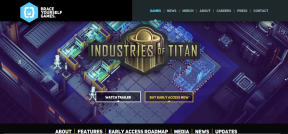Spela in enkelt en skärmsändning och dela den som en GIF online
Miscellanea / / December 02, 2021
Dela looping, rörliga bilder online. För att vara ärlig är GIF inte det bästa formatet för den här typen av saker. Jag är säker på att du är medveten vid det här laget - GIF: er är vad du ser på de 10 bästa sakerna du måste känna om du är en mänsklig typ av inlägg. Du kommer också att veta att GIF: er vanligtvis är suddiga, pixlade och inte är särskilt bra när det kommer till exakt färgåtergivning.

Men på något sätt har det blivit standard. Det fungerar överallt från stationära webbläsare till iPhone, Android och till och med appar som Flipboard. Tjänster som Imgur och till och med Google försöker förbättra GIF men just nu är vår pixlade, långsamma, tunga och looping vän här för att stanna.
Ett av sätten att faktiskt använda GIFs produktivt är som ett handledningsverktyg. Det är bättre än bilder, det fortsätter att falla, kräver inte interaktioner (som video) och har inget ljud (så det är inte irriterande).
GIF: er är roliga: Bortsett från produktiviteten är GIF-filer helt enkelt roliga. Lär dig om det bästa
Chrome-tillägg och iOS-appar för att söka efter GIF-filer. Du kan skapa GIF från foton och videor direkt på din iPhone. Och visst finns det GIF-baserade tangentbord för iOS 8.Användningsfall för att dela GIF-skärmsändningar
GIF-sändningar. Är det ett ord eller kom jag helt och hållet på det? (Jag är tydligen sen till festen. Domänen gifcasts.com är redan tagen men används för att visa upp lyxiga sängkläder av någon anledning).

Det är inte bara instruktionsbloggar som vår som kan använda GIF för att hjälpa tittarna. Det är ett bra sätt att visa någon långt borta hur man gör något specifikt.
Behöver du utbyta design/UI-kritik? Visa dem problemet med GIF-filer. Behöver du visa din mamma hur man öppnar Word-dokumentet? Skicka en länk med GIF till henne. Det kommer att spelas i webbläsaren – ingen nedladdning behövs.
Bästa verktygen för att spela in GIF-skärmsändningar
Verktygen som listas här är för att spela in skärmsändningar och omedelbart dela dem som en GIF med någon över webben via en länk. Om du vill spela in skärmsändningar med fler funktioner och kontroll, kanske du vill överväga andra alternativ.
CloudApp

CloudApp (endast för Mac) är ett riktigt bra verktyg för att ta en skärmdump och dela den med vem som helst på webben. Om du kör CloudApp 3 och senare kan du göra detta för skärminspelning också. Tryck på det globala kortkommandot (eller välj alternativet från menyraden), välj området på skärmen och börja spela in.

När du är klar kommer screencasten att konverteras till en GIF och laddas upp till ditt CloudApp-konto. En länk till GIF kommer att skickas till ditt urklipp så att du kan klistra in den var som helst.
Om allt du vill göra är att dela gifcasts över webben med någon, är CloudApp det bästa och enklaste sättet att göra detta.
Spela in det

Spela in det är en skärminspelningsapp för Mac och Windows som kommer med GIF-stöd. Med appen kan du spela in din skärm i upp till 5 minuter (det är för videor). Skärmcasten kommer att laddas upp till RecordIts servrar där du kan dela den i både video- och GIF-form.
Jag testade det på Mac. Du kan börja spela in genom att trycka på menyradens verktyg, välja området och klicka på Sluta knappen i menyraden när du är klar.
Appen kommer sedan att ta ett par sekunder att koda och ladda upp både videon och GIF. Du får då ett meddelande. Du kan klicka på bannern för att se videon på webben. Det finns också en GIF-knapp och en Tweet-knapp.
Dina Gifcasts
Har du spelat in några härliga gifcasts? Dela med oss i kommentarerna nedan.